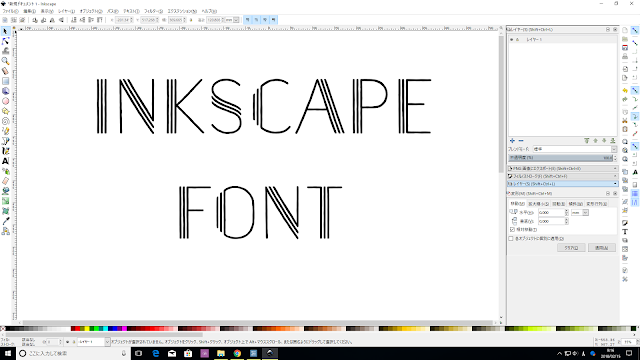
Inkscapeは、WindowsやLinuxなど様々なOSで利用できる無料のドローソフトだ。絵やデザインを制作するためのソフトの一種で、一言で言えばAdobe IllustratorやCorelDRAWの仲間である。イラストレーターのように高価なソフトに比べればやや不安定だったり機能が少なかったりはするものの、趣味で使うには申し分ない機能を備えている。
専用フォルダを作成すれば、Inkscapeでシステムにインストールしていないフォントを使える。Windowsに大量のフォントをインストールしたくないユーザにはおすすめの方法だ。
デザインとフォント
![[商品価格に関しましては、リンクが作成された時点と現時点で情報が変更されている場合がございます。] [商品価格に関しましては、リンクが作成された時点と現時点で情報が変更されている場合がございます。]](https://hbb.afl.rakuten.co.jp/hgb/03f59926.2a36d5c6.03f59927.846762f2/?me_id=1213310&item_id=17290032&m=https%3A%2F%2Fthumbnail.image.rakuten.co.jp%2F%400_mall%2Fbook%2Fcabinet%2F4273%2F9784899774273.jpg%3F_ex%3D80x80&pc=https%3A%2F%2Fthumbnail.image.rakuten.co.jp%2F%400_mall%2Fbook%2Fcabinet%2F4273%2F9784899774273.jpg%3F_ex%3D300x300&s=300x300&t=picttext) デザインの腕が上がる凄いフリーフォント1500 [ ラトルズ ] |
ホームページや印刷物を制作する上で、全体の雰囲気を変えてしまうほどの大きな影響力を持つフォント。内容やジャンルに合ったフォントを使えば可読性が高まることはもちろん、より洗練されたデザインに見えるようにもなる。
無料で使えるものも(特に英字フォントは)多数あるので、各種ロゴやフライヤーを自作するときには権利関係を確認した上で利用すると良いだろう。無料で公開されているフォントの多くは非商用であれば自由に作品で使えるし、中には商用利用もフリーというものもある。
システムのフォントを増やさない

通常、Inkscapeはシステムのフォントフォルダからフォントを読み込んでいる。そのため、フォントをインストールしてしまえば自動的に利用可能になる。
だが、フォントに凝り始めるとその数はすぐに膨れ上がる。無料のものを試しているだけでも数は増えていくし、デザイナー向けの素材販売サイトや書籍+CD-ROMという形で販売されているフォントパックなどを買えば爆発的に増える。
これら全てをシステムにインストールするのはあまりよろしくない。読み込みが遅くなる可能性があるだけでなく、システムフォントや他のソフトが使うフォントを変更するときに選びにくくなってしまうからだ。
そこで、Inkscape専用のフォントフォルダを作ってそこにフォントファイル(.otfや.ttfなど)を配置する方法がある。Windowsのバージョンアップに伴って余計な工程が増えているが、基本は下記の記事で紹介されている方法だ。
Inkscapeにフォント専用フォルダを追加する方法外部でシステムファイルを書き換える
フォルダの作成やパスのコピーのやり方は上記記事を見てもらうとして、Windows 10環境で引っかかったのがシステムファイルを書き換える部分だ。Windowsのバージョンが上がるごとに面倒に強固になっているセキュリティ機能が災いしてか、システムファイルを直接編集して上書きできなくなってしまっている。
この問題を解決するのは簡単だ。一度ファイル「51-local.conf」をデスクトップなどにコピーし、これを編集した上で元あった場所に戻せば良い。移動させるときに管理者権限を求められるが、権限があるならそのまま上書きすれば書き換えが完了する。
下手にセキュリティ機能を無効化するとシステムが脆弱になってしまうので、よく分からないのであればこの方法を使うのが安心だ。










0 件のコメント :
コメントを投稿